Androidフォンのクローンを作成して電話データをコピーする5つの方法
Androidフォンの変更はもはや退屈な仕事ではありません。 Androidクローンアプリを使用すると、あるデバイスから別のデバイスにデータを簡単に転送できます。 このようにして、Androidの複数のアカウントを維持する必要なしにAndroidフォンのクローンを作成できます。 この投稿では、XNUMXつの異なるソリューションを使用してAndroidフォンのクローンを作成する方法を説明します。 何を求めている? このガイドを読んで、Androidフォンを問題なく複製してください。
パート1:DrFoneToolを使用してAndroid携帯を複製する方法–電話転送?
Androidスマートフォンのクローンをすばやく安全に作成するには、 DrFoneTool –電話転送。 これはDrFoneToolツールキットの一部であり、あらゆる種類のデータをあるデバイスから別のデバイスに直接転送するために使用できます。 たとえば、写真、ビデオ、音楽、メッセージ、連絡先、メモ、および複数のアカウントをAndroidの詳細に転送することもできます。 これは、Samsung、HTC、Lenovo、Huawei、LG、Motorolaなどのブランドによって製造されたすべての主要なAndroidデバイスと互換性があります。 直感的なプロセスで、Androidのクローンをすぐに作成できます。 DrFoneTool Switchを使用してAndroidスマートフォンのクローンを作成する方法については、次の手順に従ってください。

DrFoneTool –電話転送
1クリック電話から電話への転送
- 簡単、迅速、そして安全。
- iOSからAndroidなど、オペレーティングシステムが異なるデバイス間でデータを移動します。
- Android 12および最新のiOS 15と互換性があります。

- 写真、テキストメッセージ、連絡先、メモ、その他多くの種類のファイルを転送します。
- 8000以上のAndroidデバイスをサポートします。 iPhone、iPad、iPodのすべてのモデルで動作します。
1. Android フォンを変更する前に、DrFoneTool – 電話転送を Windows または Mac にダウンロードします。 その後、両方のデバイスをシステムに接続し、DrFoneTool ツールキットを起動できます。
2.「切り替え」ボタンをクリックして、専用インターフェースを表示します。

3.ご覧のとおり、DrFoneToolは接続されているデバイスを自動的に検出します。 それらのXNUMXつはソースとしてマークされ、もうXNUMXつは宛先デバイスとしてマークされます。
4. Androidのクローンを作成する前に位置を変更する場合は、[反転]ボタンをクリックします。

5.これで、あるデバイスから別のデバイスに転送するデータの種類を選択できます。
6. [転送の開始]ボタンをクリックして、Androidフォンのクローンを作成します。

7.アプリケーションが選択したコンテンツをあるデバイスから別のデバイスに転送するので、しばらく座って待ちます。 両方のデバイスがシステムに接続されたままであることを確認してください。
8.クローン作成プロセスが完了すると、通知されます。
このようにして、Androidフォンのクローンを数秒で簡単に学ぶことができます。 後で、デバイスを切断して簡単に使用できます。 Androidの他に、DrFoneToolSwitchを使用して異なるプラットフォーム間でデータを転送することもできます。
パート2:SHAREitを使用してAndroidフォンをクローン化する
SHAREit は、600 億人以上のユーザーが使用する人気のクロスプラットフォーム デバイス共有アプリです。 アプリを使用して、高速でデータのワイヤレス転送を実行できます。 これは、データ使用量を利用せずに、または Bluetooth 経由で行われます。 このアプリは、Wifi を直接使用して Android フォンのクローンを作成します。 Android フォンを変更する際は、SHAREit を次のように使用します。
SHAREitをダウンロード:https://play.google.com/store/apps/details?id = com.lenovo.anyshare.gps
1.まず、両方のAndroidデバイスにSHAREitアプリをインストールします。 GooglePlayストアから無料で入手できます。
2.次に、ソースデバイスでアプリを起動し、[送信]オプションをタップします。
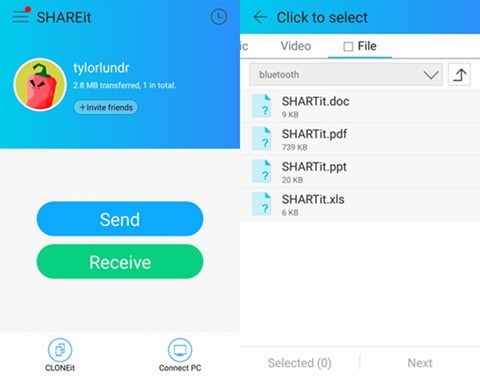
3.これにより、転送するデータファイルをさらに選択できるようになります。 コンテンツを選択したら、「次へ」オプションをクリックします。
4.ターゲットデバイスを送信者に近づけて、アプリを起動します。 受信デバイスとしてマークします。
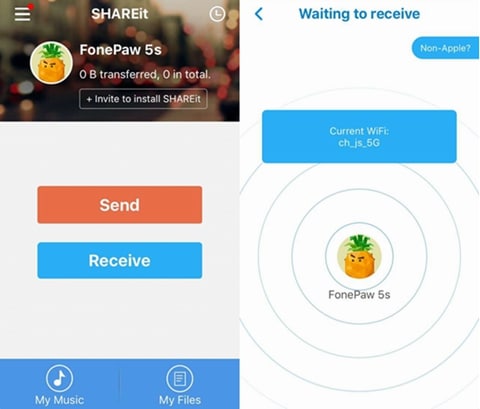
5.これにより、電話機は送信デバイスを自動的に検出します。 安全な接続を形成するために、送信デバイスに関連付けられているWifiホットスポットを選択します。
6. 接続が確立されると、ソース電話で受信デバイスを選択できます。 これにより、データのクローン作成が開始されます。
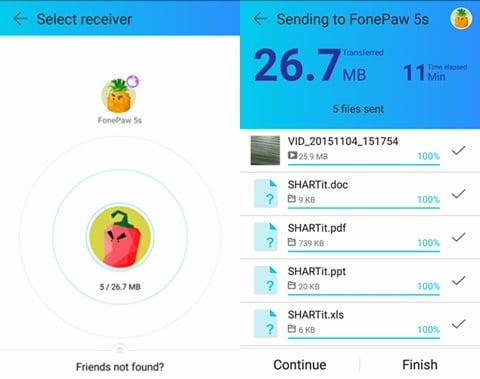
パート3:CLONEitを使用してAndroid携帯のクローンを作成する
Androidスマートフォンを変更している間、ユーザーは多くの場合、代替手段を探します。 したがって、CLONEitを利用して、ファイルをバッチで転送することもできます。 このアプリは、Androidの複数のアカウントを問題なく移行するためにも使用できます。 CLONEitを使用してAndroidスマートフォンのクローンを作成する方法については、次の手順に従ってください。
1.両方のデバイスにCLONEitアプリをダウンロードします。 インストール後、デバイスでアプリを起動し、Wi-Fiをオンにします。
CLONEitをダウンロード:https://play.google.com/store/apps/details?id = com.lenovo.anyshare.cloneit
2.ソースデバイスを「送信者」としてマークし、ターゲットデバイスを「受信者」としてマークします。
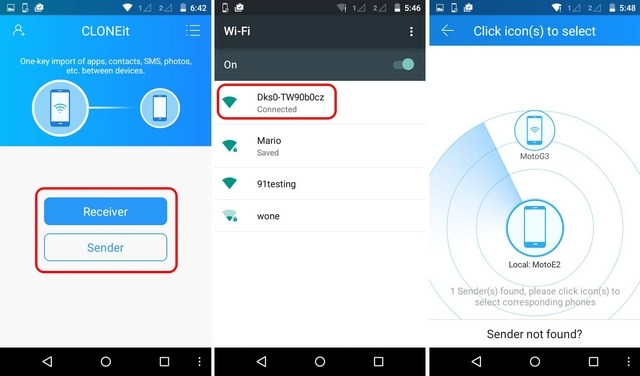
3. このようにして、ターゲット デバイスは自動的に送信者の検索を開始します。 送信者が作成した Wifi ホットスポットを表示して、接続を確認できます。
4.プロンプトの「OK」ボタンをタップして接続要求を確認する必要があります。
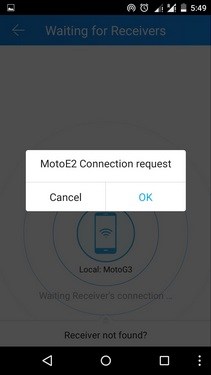
5.接続が確立されると、Androidフォンを簡単に複製できます。 ソースデバイス(送信者)に移動して、転送するデータを選択するだけです。
6.選択したら、[スタート]ボタンをクリックして、ターゲットデバイスを古いデバイスのAndroidクローンにします。
7.データの転送が行われるので、しばらく待ちます。 正常に完了するとすぐに通知されます。
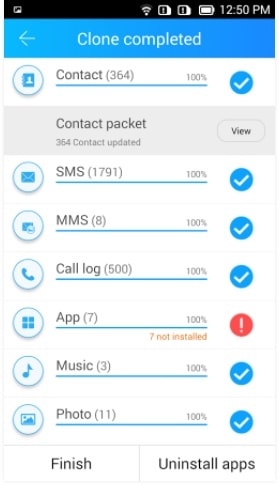
パート4:電話クローンを使用してAndroid電話をクローンする
Huaweiは、Androidデバイス間でデータをワイヤレスで転送するための専用アプリPhoneCloneも開発しました。 このように、購入するすべての電話に対して複数のアカウントAndroidを設定する必要はありません。 このアプリは、ユーザーフレンドリーなインターフェースを備えた高速で広範なクローン作成オプションをサポートしています。 新しいデバイスをAndroidクローンにするには、次の手順に従います。
1. 両方のデバイスで Phone Clone アプリを起動します。 アプリをお持ちでない場合は、Google Play からダウンロードできます。
Phone Cloneのダウンロード:https://play.google.com/store/apps/details?id = com.hicloud.android.clone&hl = en
2.新しい電話でアプリを起動した後、受信者としてマークします。 これにより、携帯電話がWifiホットスポットに変わります。
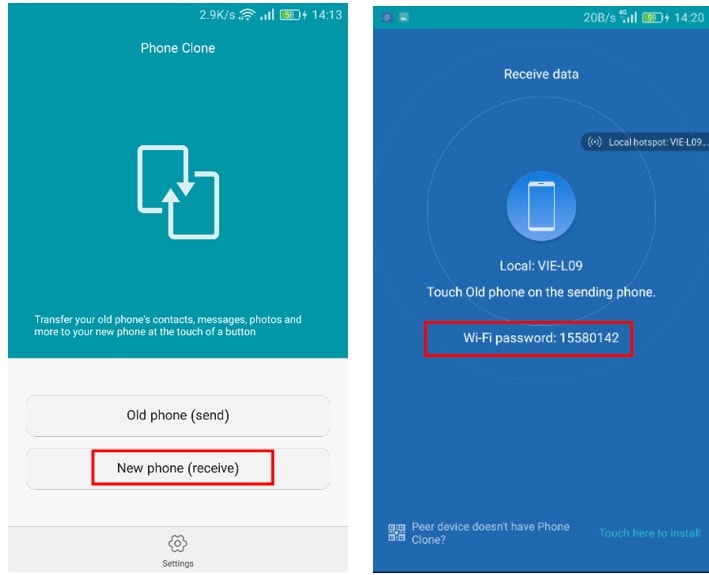
3.ソースデバイスのアプリに移動し、送信者としてマークします。 利用可能なWifiネットワークの検索を開始します。
4. 最近作成したホットスポットに接続し、パスワードを確認します。
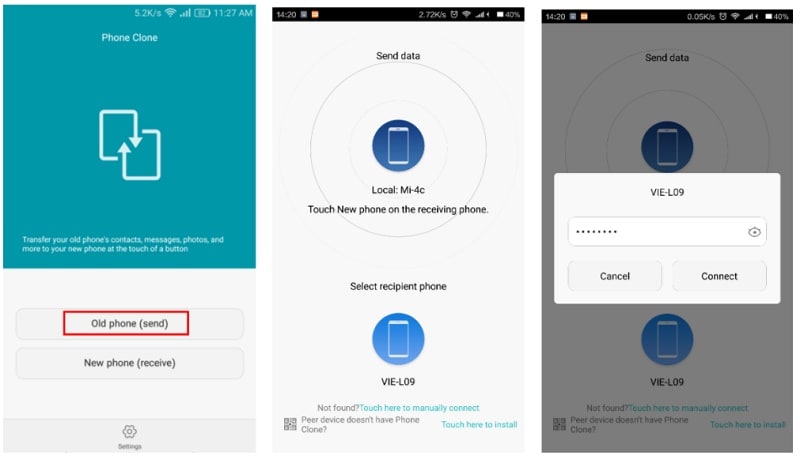
5.安全な接続が確立されたら、ソースデバイスからデータを選択してAndroidフォンのクローンを作成できます。
6.「送信」ボタンをタップし、選択したコンテンツをターゲットデバイスにワイヤレスで転送します。
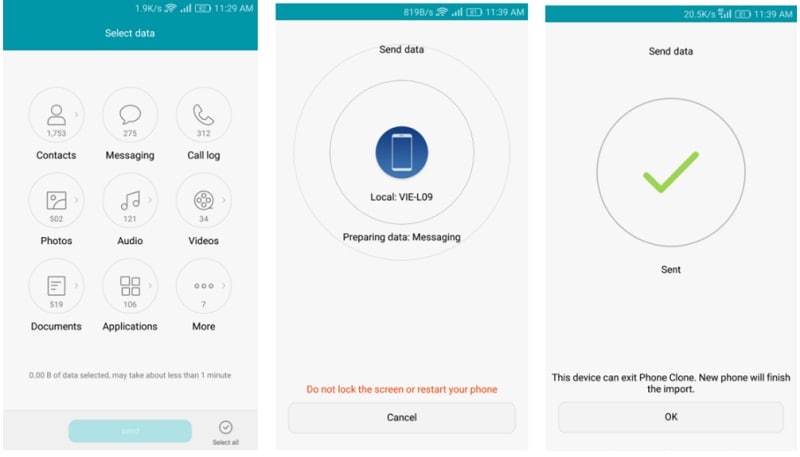
パート5:Googleドライブを使用してAndroid携帯のクローンを作成する
Google ドライブは、クラウドにデータを保存するために理想的に使用されます。 ただし、データのバックアップと復元にも使用できます。 Google ドライブはワイヤレスでデータを転送しますが、かなりの量のデータを消費します。 また、プロセスは他のオプションほど速くもスムーズでもありません. それにもかかわらず、次の手順に従って、Google ドライブを使用して Android フォンのクローンを作成する方法を学ぶことができます。
1. ソース Android デバイスのロックを解除し、[設定] > [バックアップとリセット] に移動します。 ここから、データをバックアップするオプションをオンにすることができます。
2.さらに、データのバックアップを取っているアカウントを確認し、「自動復元」のオプションをオンにすることができます。 これは、Android で複数のアカウントを管理している場合に非常に役立ちます。
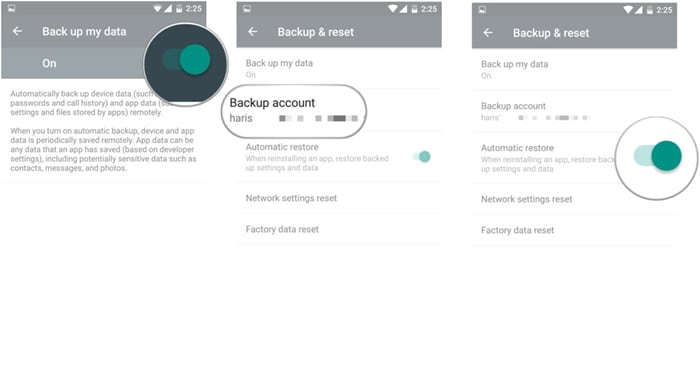
3.データの完全なバックアップを作成した後、新しいAndroidの電源を入れてセットアップを実行します。
4.Googleアカウントのクレデンシャルを使用してログインします。 アカウントが以前のデバイスにリンクされていることを確認してください。
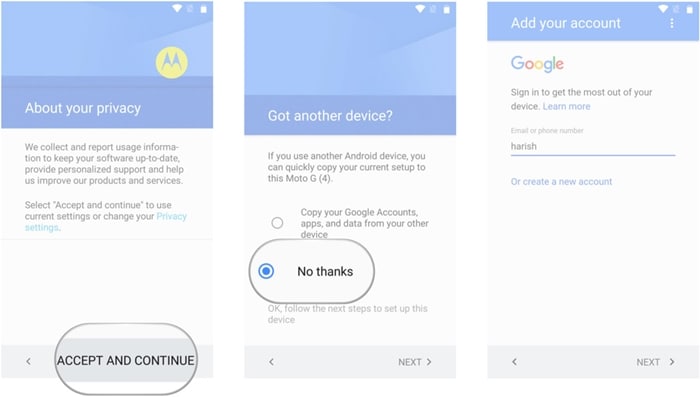
5.サインイン後、デバイスは自動的にアカウントに同期し、バックアップファイルを識別します。 最新のバックアップファイルを選択するだけです。
6.また、転送したいアプリやアプリデータを選択することもできます。 最後に「復元」ボタンをクリックして、ターゲットデバイスを以前の電話のAndroidクローンにします。
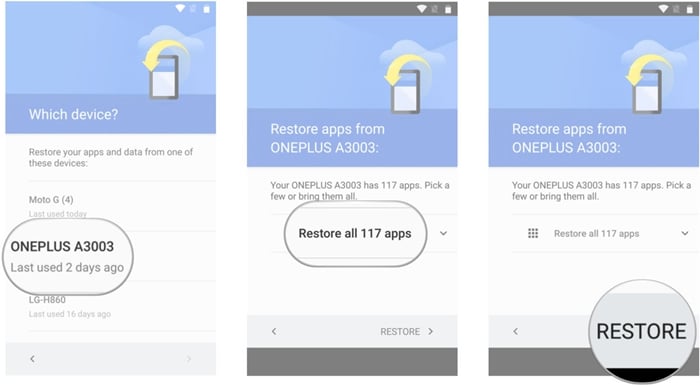
結論:
Androidフォンのクローンを作成するXNUMXつの異なる方法を知っていれば、データを失うことなく、あるデバイスから別のデバイスに簡単に移動できます。 このガイドは確かにAndroid携帯を変更しているすべての個人を助けます。 お友達やご家族とお気軽に共有し、これらのソリューションに関するフィードバックもお知らせください。
最後の記事

